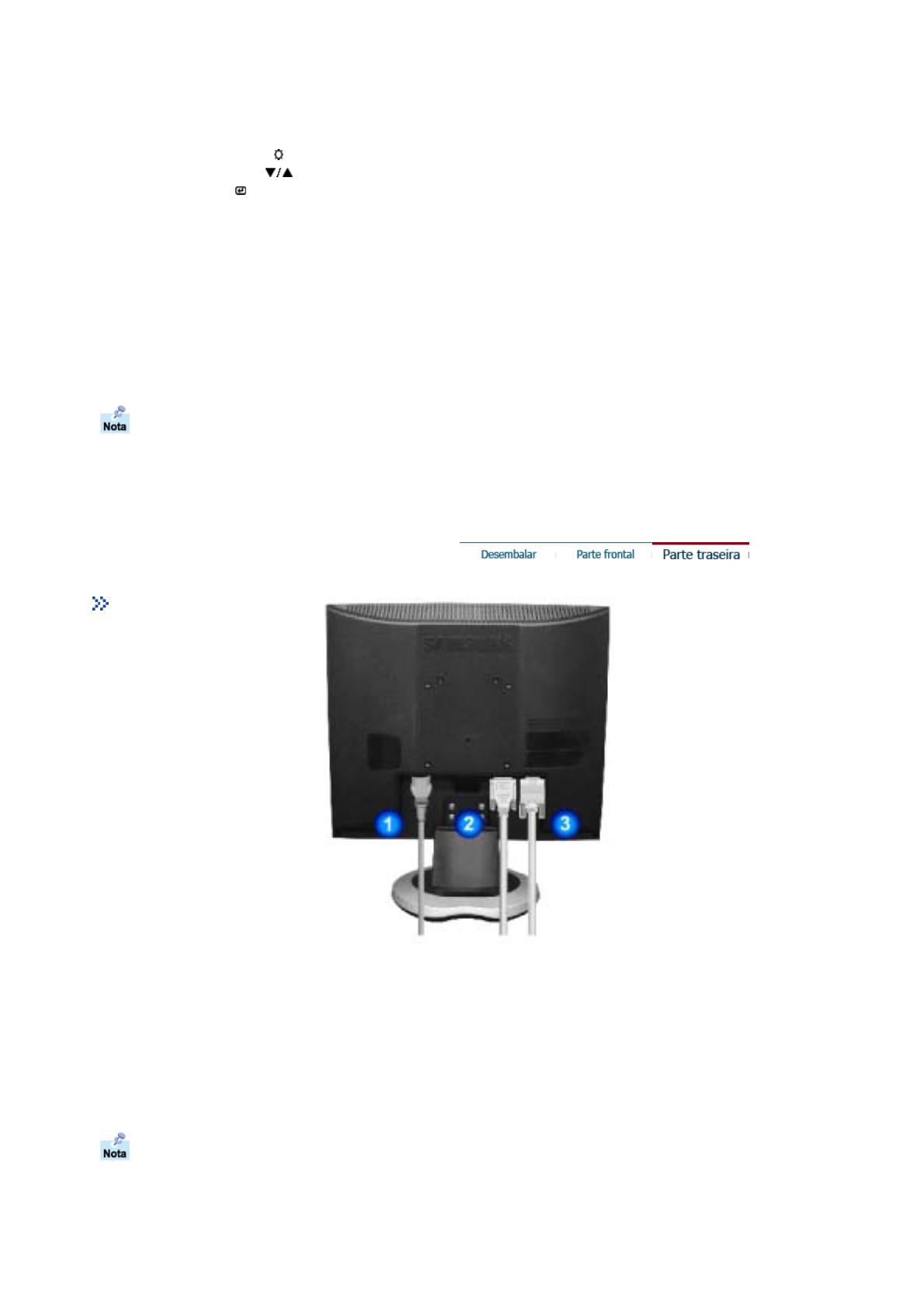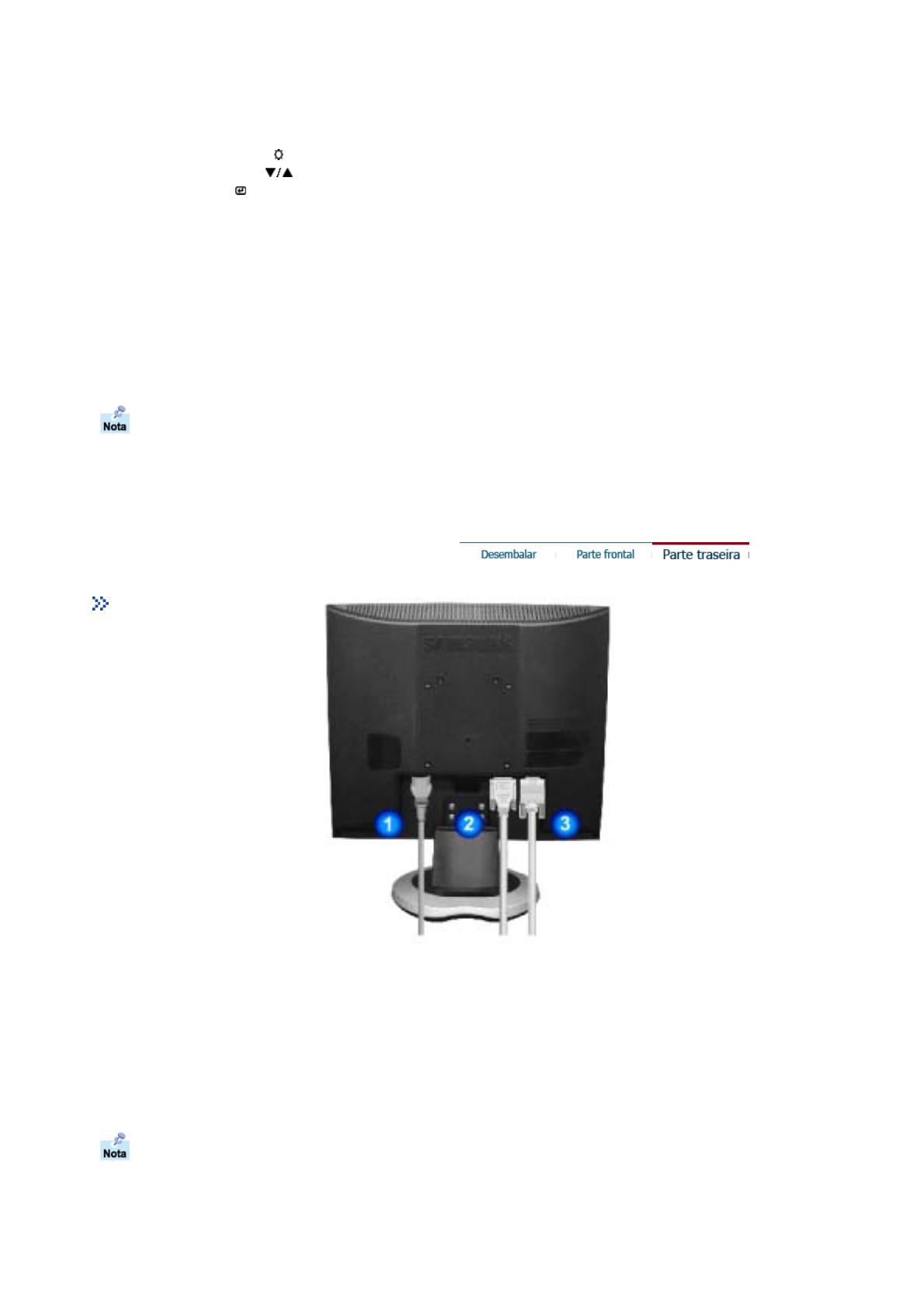
Apesar de os valores serem cuidadosamente escolhidos pelos nossos
técnicos, os valores pré-configurados podem não ser os mais
adequados aos olhos do utilizador, dependendo das preferências deste.
Se for este o caso, a
uste o Brilho e o Contraste utilizando o menu OSD.
3. Brightness button [ ]
Quando o OSD não está no ecrã, prima o botão para ajustar o brilho.
2,3. Botões de ajuste [ ]
Estes botões permitem-lhe realçar e ajustar items do menu.
4. Botão Enter [ ] /
Botão Source
Utilizado para seleccionar o menu OSD [Sair]. /
Quando prime o botão Source [Fonte] e, em seguida, selecciona o sinal de
vídeo enquanto o OSD está desactivado.(Quando o botão Source [Origem]
é premido para alterar o modo de entrada, é apresentada uma mensagem
no centro do ecrã para mostrar o modo actualmente seleccionado – sinal
de entrada analógico ou digital.)
Nota:Se seleccionar o modo Digital, tem de ligar o monitor à placa gráfica
com uma porta digital utilizando o cabo DVI.
5. Botão Auto Utilize este botão para aceder directamente à função de ajuste automático.
6. Botão de ligar e desliga Utilize este botão para ligar e desligar o monitor.
7. Indicador de energia Indica o modo normal ou de poupança de energia.
Nota : Consulte a secção PowerSaver do manual para obter mais informação sobre as funções de
poupança de energia. Para poupar energia, desligue o monitor quando não necessita dele ou quando o
abandona durante longos períodos de tempo.
Parte de trás
(A configuração da parte de trás do monitor pode variar de produto para produto.)
1. Porta de alimentação Ligue o cabo de alimentação do monitor à porta de alimentação situada na
parte de trás do monitor.
2. Porta DVI Ligue o cabo DVI à porta DVI na parte de trás do computador.
3. Porta 15 Pin D-SUB Ligue o cabo de conexao na porta de conexao 15 Pin D-SUB na parte de
tras do monitor.
Nota: Consulte a secção Ligação do Monitor para obter mais informação sobre as ligações dos cabos.